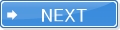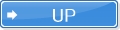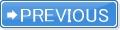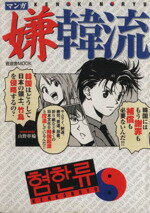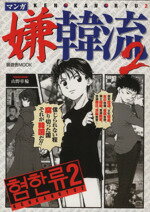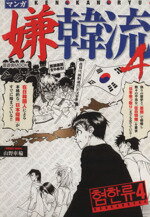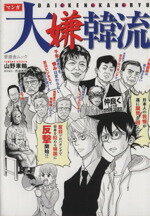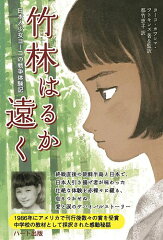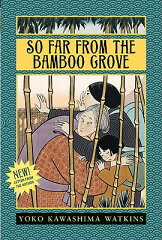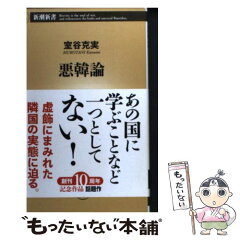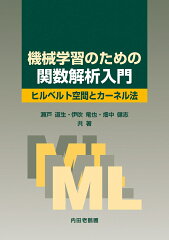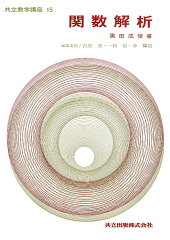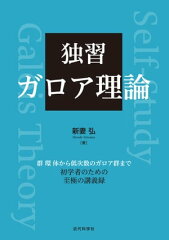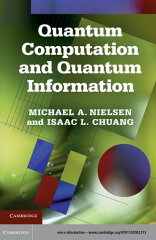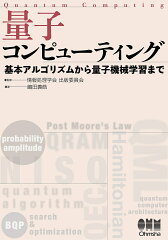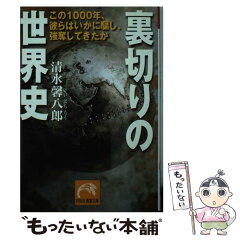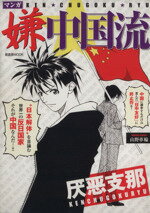�h�o�A�h���X�Ƃ�
�R���s���[�^�[�l�b�g���[�N�ɂ����Ă��̒ʐM��������ʂ���ɂ́A���ꂼ��̋@��i�C���^�[�t�F�C�X�j���������邽�߂̎��ʎq�Ȃ���́|�܂�A�h���X���K�v�ɂȂ�܂��B�����̓f�[�^�����N�w�ł͂P�U�i���ŕ\�����MAC�A�h���X������A����ɂ̓��[�^��z�X�g�����ʂ��邽�߂̃p�P�b�g�̌o�H����̂��߂ɂ���l�b�g���[�N�w�̂h�o�A�h���X������܂��B
�ʐM���s�����[�^��z�X�g�o�b�ł�����̂h�o�A�h���X��K���ݒ肵�Ȃ���Ȃ�܂���B
�h�o�A�h���X�͂R�Q�r�b�g�̂Q�i���ŕ\����܂��BLAN��C���^�[�l�b�g���Ȃǂ̂h�o�l�b�g���[�N��ɂ����ĒʐM������ꍇ�ɂ͂��̂h�o�A�h���X�����ꂼ��̃z�X�g�Ɋ��蓖�Ă�K�v������܂��B
��i��
�O�C�P�C�P�O�C�P�P�C�P�O�O�A�@�E�E�E�E�@�Ƃ������P�ƂO�����ŕ\��������P����͈�s�J��オ���ĕ\������鐔�l�̕\�����@�ł���A�R�[�f�B���O�Ȃǂ�����ۂɂ͂�����x�m���Ă������ق����悢�m���ɂȂ�܂��B ���ꂼ��̌��̓r�b�g�ƌĂ�A���Ƃ��W�r�b�g�ł���P�o�C�g�ȂǂƌĂꂽ�肵�܂��B
���ꂼ��̈ʒu�ɑ��ďd�݂������鐔�̊���U��
�ȉ��̂悤�ɑΉ����Ă��܂��B
���Ƃ���11010101�i�W�r�b�g�̕\���j���P�O�i���ɕϊ�����ɂ́A���ꂼ��̌��̂P�i�r�b�g�j���\�����ꂽ�Ƃ�������̃e�[�u���\�̂悤�ɑΉ��������������Z���Ă����P�O�i�@�ɕϊ����邱�Ƃ��ł��܂��B
| �P | �P | �O | �P | �O | �P | �O | �P |
|---|---|---|---|---|---|---|---|
�P�Q�W |
�U�S |
�R�Q |
�P�U |
�W |
�S |
�Q |
�P |
���i�P�Q�W�~�P�j�@�{�@�i�U�S�~�P�j�@�{�@�i�R�Q�~�O�j�@�{�@�i�P�U�~�P�j�@�{�@�i�W�~�O�j�@�{�@�i�S�~�P�j�@�{�@�i�Q�~�O�j�@�{�@�i�P�~�P�j
���P�Q�W�@�{�@�U�S�@�{�@�P�U�@�{�@�S�@�{�@�P
���Q�P�R
��L�̃e�[�u���\�ɂ����ď�̂Q�i���̐����i�O or �P�j�����ɑΉ����Ă��鐔���ɂ����āA�����Ă����S�̂ɓn���ĉ��Z����P�O�i���ɕϊ��ł���Ƃ����d�g�݂ɂȂ��Ă��܂��B
�P�O�i������Q�i���ւ̕ϊ��̕��@
�P�O�i�������i���ɕϊ�����ɂ́A�P�O�i�������Ŋ����āA���̗]������߂邱�Ƃ��J��Ԃ��A�����Ă��̗]�����ׂ邱�Ƃɂ���Ă��i�����o���オ��܂��B�ȉ��̌v�Z�}�͂P�O�i���́g�Q�P�R�h���Q�i���ɕϊ����Ă����ߒ��ɂȂ�܂��B
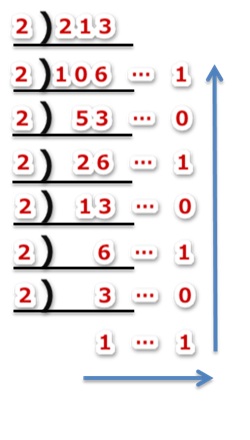
�ϊ�����i���i�Q�j�Ŋ����Ă����A���̗]�����������ׂĂ����܂��B
�Ȃ̂łQ�P�R���Q�i���ϊ�����g�P�P�O�P�O�O�P�O�P�h�ƂȂ�܂��B
���̑��̂P�O�i������Q�i���ւ̕ϊ�
���ɂP�O�i���̂P�O�O���Q�i���ɕϊ����Ă݂܂��傤�B
�P�O�O���Q�i���ϊ����Ă������ꍇ�A�W�P�^�ŕ\���ł���͂��̂Q�i�����V�P�^�����o�Ă��܂��B
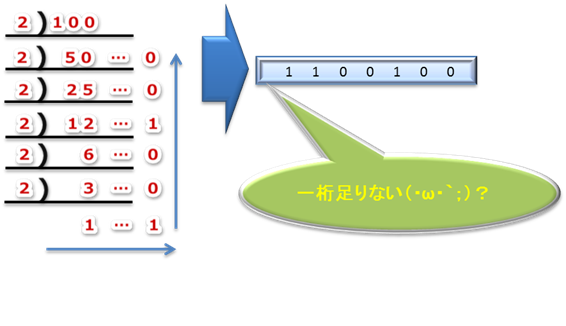
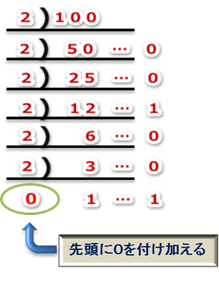
���������ꍇ���̐}�̂悤�ɐ擪�����Ɂg�O�h��t�������Ă����₢�܂��B
���̂悤�ɂ������قǂƓ����悤�ɍ�������E�A����ɂ͉������ւO�A�܂��͂P����ׂĂ������߂�Q�i�������܂�܂��B

�h�o�A�h���X
�h�o�A�h���X�Ƃ͂��Ƃ���192.168.1.1�̂悤�ɂS�̔ԍ����h�b�g�ŋ���ĕ\����܂��B�P�̔ԍ��͂W�r�b�g�ŕ\������邽�߂O�`�Q�T�T�̂����ꂩ�ɂȂ�܂��B�܂�W�r�b�g�̍ŏ��̒l��00000000=0�ōő�l��11111111=255�ƂȂ邽�߂ł��B
���v�R�Q�r�b�g�̕\���ɂȂ�܂��B�܂��W�r�b�g�̂��Ƃ��I�N�e�b�h�ƌĂԂ��Ƃ�����܂��B
�h�o�A�h���X
�Q�i�� |
00000000. 00000000. 00000000. 00000000 �` 11111111. 11111111. 11111111. 11111111 |
|---|---|
�P�O�i�� |
0. 0. 0. 0 �` 255. 255. 255. 255 |
���̏ꍇ�A������P�o�C�g�Â��P�I�N�e�b�h�A��Q�I�N�e�b�h�A��R�I�N�e�b�h�A��S�I�N�e�b�h�Ƃ����܂��B
�h�o�A�h���X�̃N���X
�h�o�A�h���X�͍ŏ��̂P�o�C�g�ɂ���ăN���X��������Ă���A�e�N���X�ɂ���ăl�b�g���[�N���ƃz�X�g�������肳��܂��B
�l�b�g���[�N�A�h���X�͒ʐM�ł���O���[�v�̒l�ł���A���̐������قȂ�h�o�A�h���X�Ԃł͒ʐM���ł��Ȃ��悤�ɂȂ��Ă��܂��B
�܂��z�X�g�A�h���X�͒[���P�P�ɂɗ^���鐔���ƂȂ�܂��B����̃l�b�g���[�N�A�h���X�͈�̌ŗL�A�h���X�̃z�X�g�A�h���X�������݂��Ă͂Ȃ�܂���B
�h�o�A�h���X�̃N���X�͎��̂悤�ɂȂ��Ă��܂��B
�N���X�`�@1. 0. 0. 0 �` 127. 255. 255. 255
�l�b�g���[�N |
�z�X�g |
�z�X�g |
�z�X�g |
|---|
127. 0. 0. 0 �` 127. 255. 255. 255 �͈̔͂̓��[�v�o�b�N�A�h���X�Ƃ����Ă�����̂ŁA���̕����̂h�o�A�h���X�̓z�X�g�A�h���X�Ƃ��Ďg�p�ł��Ȃ��悤�ɂȂ��Ă��܂��B
�N���X�a�@128. 0. 0. 0 �` 191. 255. 255. 255
�l�b�g���[�N |
�l�b�g���[�N |
�z�X�g |
�z�X�g |
|---|
�N���XC�@192. 0. 0. 0 �` 223. 255. 255. 255
�l�b�g���[�N |
�l�b�g���[�N |
�l�b�g���[�N |
�z�X�g |
|---|
�N���X�c�@224. 0. 0. 0 �` 239. 255. 255. 255
�N���X�d�@240. 0. 0. 0 �` 254. 255. 255. 255
�Ⴆ�A�N���X�b�̂h�o�A�h���X�ɂ����Ď��̂悤�� 192. 168. 1. 1 �� 192. 168. 1. 2 �͑�R�I�N�e�b�h�����̃r�b�g�������ł��邽�߂Ɍ݂��ɒʐM���\�ł����A192. 168. 1. 1 �� 192. 168. 2. 2 �͑�R�I�N�e�b�h�̃l�b�g���[�N�A�h���X���قȂ邽�߂ɒʐM���ł��܂���B
�]�k�ɂȂ�܂����N���XC��192.168.�`�̌Ăѕ��́u�q�g�N�j�@�C���n�v�Ȃǂƌ������肵�܂��B
�g�p�ł��Ȃ��h�o�A�h���X
�h�o�A�h���X�ɂ́A�v���C�x�[�g�h�o�A�h���X������C���^�[�l�b�g��Ŏg�p�ł��Ȃ����ƂɂȂ��Ă��܂��B
�N���X�` |
10. 0. 0. 0�` 10. 255. 255. 255 |
|---|---|
�N���X�a |
172. 16. 0. 0�`172. 31. 255. 255 |
�N���X�b |
192. 168. 0. 0�` 192. 168. 255. 255 |
ipconfig�R�}���h
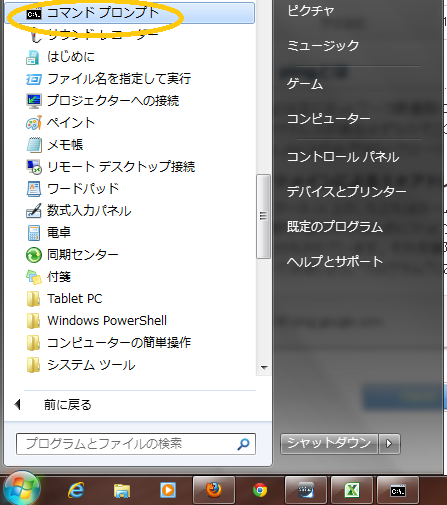
�����̂o�b�Ɋ��蓖�Ă��Ă���h�o�A�h���X���R�}���h�v�����v�g���g���Ē��ׂĂ݂܂��傤�B
�R�}���h�v�����v�g�́A�g�v���O�����h�̒��́g�A�N�Z�T���h�̒��ɓ����Ă��܂��B
�܂��̓E�C���h�E�Y��ʍ����́u�����ɓ��͂��Č����v�Ƃ����Ƃ����cmd�Ƒł��Ă݂܂��B
�N���b�N���邩�A�܂���cmd�Ɠ��͂���Enter������Ǝ��̂悤�Ȑ^�����̃E�C���h�E���o�Ă��܂��B
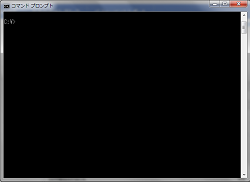
���̉�ʏ�ɂ����Ď��̂悤�ɓ��͂��܂��B
C:\>ipconfig
���������g���Ă���o�b�̃��[�J���h�o�A�h���X��l�`�b�A�h���X�A�T�u�l�b�g�A�f�t�H���g�Q�[�g�E�F�C�Ȃǂ̃l�b�g���[�N�̏��A����ɂ͎��ӃC���^�[�t�F�C�X�Ȃǂ̏������\������܂��B
����ɏڂ�������m�肽���ꍇ�͎��̂悤�ɓ��͂��܂��B
C:\>ipconfig /all
�E�̂悤�ȕ\��������A�h�o�A�h���X��l�`�b�A�h���X�ȊO�̏������邱�Ƃ��ł��܂��B
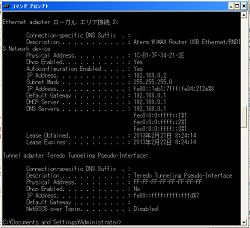
ping�R�}���h
ping�Ƃ͎�Ƀl�b�g���[�N�a�ʗp�ɗp������R�}���h�ɂȂ�܂��B�l�b�g���[�N�ɂȂ����Ă���@��ł���h�o�A�h���X������͂��Ȃ̂ł��̂h�o�A�h���X���g����ping��łĂ��̑a�ʊm�F���ł��܂��B
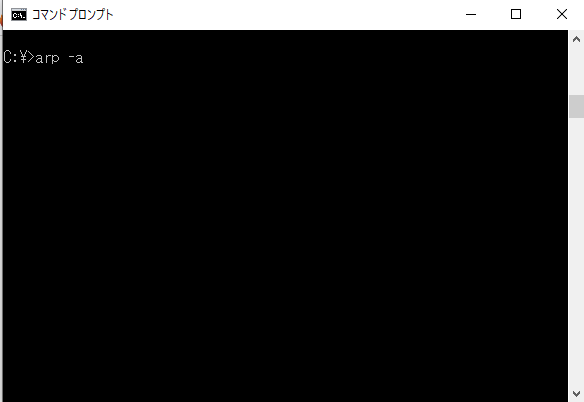
���̉�ʂ̂悤�Ɂgarp -a�h�Ƒł������Enter�������܂��B
C:\>arp -a
����ƉE�̉�ʂ̂悤��ARP�G���g�����\�������̂ł��̒���192.168.179.2�i����͎����I�Ɋ���U��ꂽ�v�����^��IP�A�h���X�j�ɑ���ping��ł��܂��B
���̂悤�ɑł����݂܂��B
C:\>ping 192.168.179.2
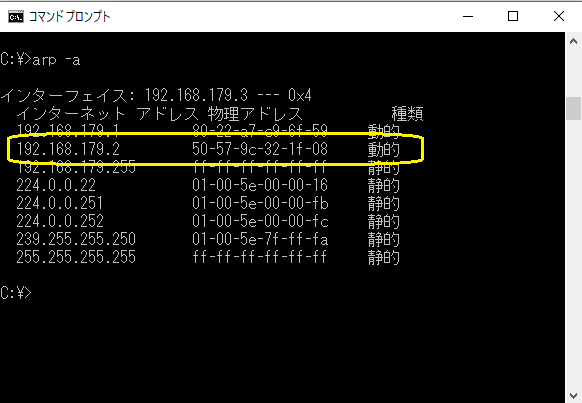
ping���B������J��Ԃ���Ď��̂悤�ɕ\������܂��B
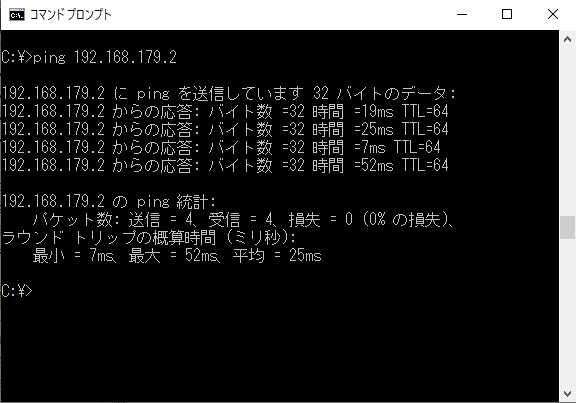
���
��L�̓���LAN���i192.168.179.�`�j�ɂ����āA�\������Ă���IP�ł���ɂ�������炸ping�������Ȃ��̂͂V����P�O�Ƀo�[�W�������オ�����ۂ̃Z�L�����e�B�|���V�[�̕ύX�������ł���\���������ł��B���̏ꍇ�h���C���A�v���C�x�[�g�A�p�u���b�N�̃t�@�C�A�E�H�[����L���ɂ����܂�ping��ʂ��ɂ̓t�@�C�A�E�H�[���̏ڍאݒ��ύX����K�v������܂��B
�����Ă����͂k�`�m��݂̂ł͂Ȃ��O���[�o����i�C���^�[�l�b�g�j�ł��m�F���ł��܂��B
�h���C���ɂ��h�o�A�h���X�̊m�F
�C���^�[�l�b�g��́A���Ƃ��z�[���y�[�W�Ȃǂ͈�ʓI�ɂ͂��̃A�h���X�͂t�q�k���Ӗ����܂����A����͈�ӓI�ɕ\�������邽�߂Ƀ}�b�s���O���Ă�����̂Ȃ̂Ŋ�{�I�ɂ��̃z�[���y�[�W�ɂ��h�o�A�h���X��������ƕt�^����Ă��܂��B
��������ۂɊm�F���Ă݂܂��傤�B
�Ⴆ�Ύ��̂悤�ɂ���google�̃h���C���ɑ���ping�����Ă݂�ƁA
C:\>ping google.com
�ȉ��̂悤�ȕ\��������܂��B

���̎��_�ɂ�����google�̂h�o�A�h���X��[173.194.38.100]�ƂȂ��Ă��邱�Ƃ��킩��܂��B
IP�A�h���X�֘A�y�[�W
- �T�u�l�b�g�}�X�N�̌v�Z
- �T�u�l�b�g�}�X�N�Ƃ́AIP�A�h���X�̃l�b�g���[�N�A�h���X�ƃz�X�g�A�h���X�����ʂ��邽�߂̐��l�ŁA���̃T�u�l�b�g�}�X�N���g�����Ƃɂ���ăl�b�g���[�N���ו������Č����悭�g�p���邱�Ƃ��\�ɂȂ�܂��B
- ���C���h�J�[�h�}�X�N
- ���C���h�J�[�h�}�X�N�Ƃ̓r�b�g�̐i�s���T�u�l�b�g�}�X�N�̋t�ɂȂ������̂ɂȂ�܂��B�E���珇��1�r�b�g�𑝂₵�Ă����܂��B1�������Ƃ���͎��R�Ƀr�b�g��g�ݑւ��邱�Ƃ��ł��܂��B